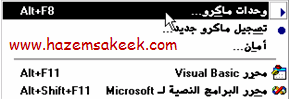الدرس رقم (24) استخدام الماكرو لانجاز الأعمال
سنقوم في هذه الخطوة بتخصيص زر لتشغيل الماكرو ووضعه في شريط أدوات خاص.
(1) اختر الأمر “تخصيص” من قائمة “أدوات”.
(2) اضغط على المفتاح “جديد” للحصول على شريط أدوات خاص.
(3) اختر اسماً مناسباً لشريط الأدوات وليكن “تشغيل ماكرو حازم”.
(4) اضغط على مفتاح “موافق”.
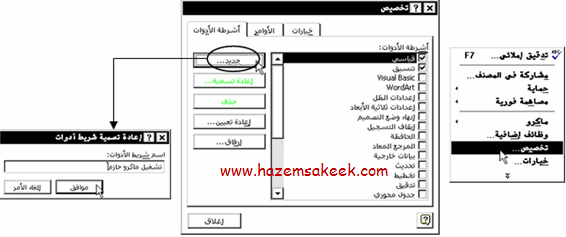
ستحصل على شريط أدوات جديد يمكنك إضافة أزرار بداخله حسب الحاجة مع بقاء مربع حوار “تخصيص” فعالاً.

![]() (5) في مربع حوار “تخصيص” انتقل إلى بطاقة الأوامر وحدد من خانة الفئات فئة “وحدات ماكرو”.
(5) في مربع حوار “تخصيص” انتقل إلى بطاقة الأوامر وحدد من خانة الفئات فئة “وحدات ماكرو”.
(6) اضغط على زر مخصص واسحب إلى شريط أدواتك الجديد.ومن ثم افلت.
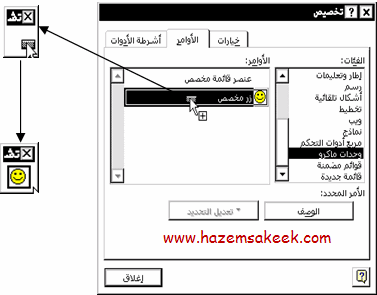
يمكنك تعديل شكل الزر أو رسم شكل جديد باستخدام القائمة المختصرة التي تظهر بالضغط على زر الماوس الأيمن فوق الزر الجديد.
(7) اختر الأمر تغيير شكل الزر من القائمة المختصرة واختر الشكل المناسب بالضغط بزر الماوس وسيتغير كما في الشكل التوضيحي التالي:
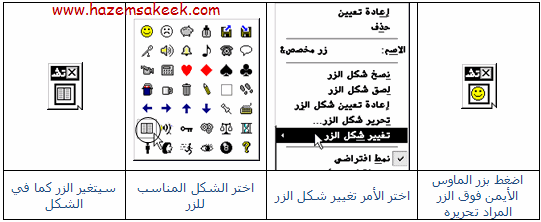
خطوات تغيير زر الماوس تتم بينما مربع حوار “تخصيص” لازال فعالاً.
(8) الخطوة التالية هي ربط هذا الزر بماكرو “فتح_حسابات_بنوك” وذلك باستخدام القائمة المختصرة واختيار الأمر تعيين ماكرو.
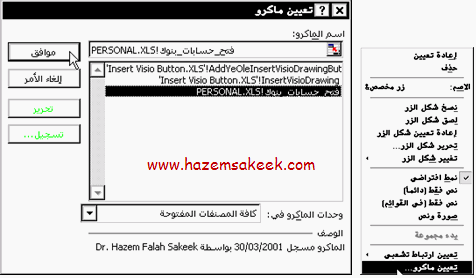
(9) في مربع حوار “تعيين ماكرو” حدد الماكرو المطلوب.
(10) اضغط على المفتاح “موافق”.
وبهذا يصبح تنفيذ الماكرو بالضغط على الزر المخصص.
قم بعمل ماكرو لعرض أفضل حالة وماكرو لعرض أسوأ حالة في المثال الذي استخدمناه لشرح فكرة السينارو ماذا لو ؟ في الدرس السابق والمثال بعنوان ميزانية شخصية، ثم قم بتخصيص زرين لكل ماكرو.
(1) افتح الملف (ميزانية شخصية).
(2) اختر الأمر “تخصيص” من قائمة “أدوات”.
(3) اضغط على المفتاح “جديد” للحصول على شريط أدوات خاص.
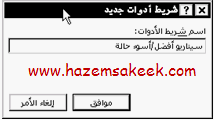
(4) اختر اسماً مناسباً لشريط الأدوات وليكن “سيناريو أفضل/أسوأ حالة”.
(5) اضغط على مفتاح “موافق”.
ستحصل على شريط أدوات جديد يمكنك إضافة أزرار بداخله حسب الحاجة مع بقاء مربع حوار “تخصيص” فعالاً.
(6) في مربع حوار “تخصيص” انتقل إلى بطاقة الأوامر وحدد من خانة الفئات فئة “وحدات ماكرو”.
(7) اضغط على زر مخصص واسحب إلى شريط أدواتك الجديد ومن ثم افلت ليكون زر سيناريو أفضل حالة الوجه المبتسم.
(8) اضغط مرة أخرى على زر مخصص واسحب إلى شريط أدواتك الجديد ومن ثم افلت ليكون زر سيناريو أسوأ حالة.
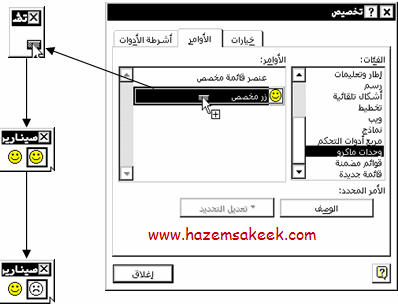
سنقوم بتغيير شكل الزر الأيمن الدال على أسوء حالة بشكل الوجه العابس.
(1) اختر الأمر تغيير شكل الزر من القائمة المختصرة واختر شكل الوجه العابس بالضغط بزر الماوس.
سنقوم الآن بتسجيل ماكرو لأفضل حالة ومن ثم لأسوأ حالة وربطه بالزرين.
(1) اضغط على زر الوجه المبتسم.
(2) اطبع اسم زر الماكرو وليكن أفضل_حالة مع ربط الكلمتين بالإشارة _.
(3) اضغط على مفتاح زر “تسجيل”
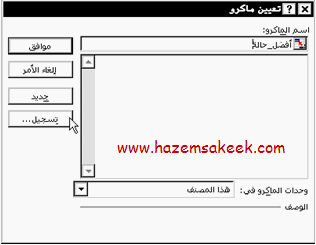
(4) تأكد من تخزين الماكرو في هذا المصنف لأنه مخصص لهذا المستند فقط.
(5) اضغط على موافق في مربع حوار “تسجيل ماكرو”.

نبدأ الآن بتسجيل ماكرو أفضل حاله وربطه بزر الوجه المبتسم.
(6) اختر من قائمة “أدوات” الأمر “وحدات سيناريو”.
(7) حدد أفضل حالة واضغط على عرض ومن ثم إغلاق.
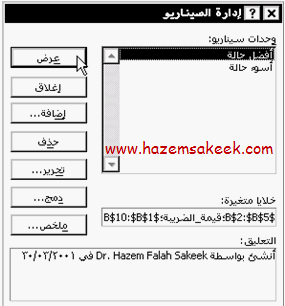
(8) أوقف عملية التسجيل من أمر “إيقاف التسجيل” في أمر ” وحدات سيناريو” من قائمة “أدوات”.
كرر الخطوات السابقة (1) إلى (8).على زر الوجه العابس وتسميته بـ أسوأ_حالة، وسجل ماكرو أسوأ حالة، مع ملاحظة أن تقوم في الخطوة (7) بتحديد أسوأ حالة والضغط على مفتاح “عرض”
(9) استخدم الزرين لعرض أفضل حالة وأسوأ حالة.
(10) أغلق الملف مع حفظ الماكرو لهذا المصنف.
إلى اللقاء في الدرس القادم
د./ حازم فلاح سكيك